Schrijver:
Robert Simon
Datum Van Creatie:
17 Juni- 2021
Updatedatum:
1 Juli- 2024
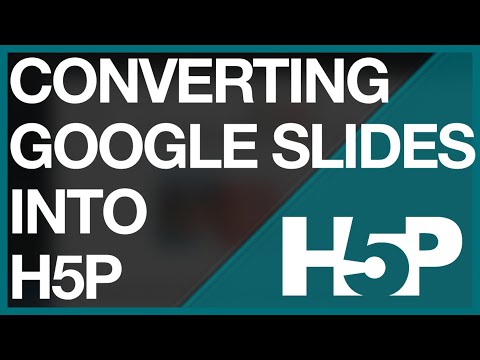
Inhoud
Er zijn veel manieren om uw diavoorstelling te delen, hetzij per e-mail als bijlage voor iedereen of door deze om te zetten in een YouTube-video. Een andere manier is om berichten op een website te plaatsen die aan de dia's is gewijd. In dit artikel wordt beschreven hoe u een diavoorstelling uploadt naar een van dergelijke services: SlideShare.
Stappen
Ga naar pagina ] om in te loggen of te registreren.

Zorg ervoor dat uw diavoorstelling voldoet aan de vereisten voor bestandsgrootte en indeling. SlideShare ondersteunt presentatiebestanden.pdf, .ppt, .pps, .pptx, .ppsx, .potx, .odp en.key met een maximale grootte van 100 MB.
Navigeer naar de uploadpagina door de knop "Uploaden" te selecteren in de werkbalk bovenaan.

Kies of u documenten privé of openbaar wilt uploaden. Als u geen premium account gebruikt, kunt u deze alleen openbaar uploaden, wat betekent dat iedereen uw diavoorstelling kan zien.
Zoek uw diavoorstelling op uw computer en upload deze naar SlideShare. Terwijl het bestand wordt geüpload en geconverteerd, vult u eventuele details in die u wilt toevoegen.
- titel
- tags (tags - gebruik trefwoorden die verband houden met het thema van uw diavoorstelling, gescheiden door komma's)
- categorie
- omschrijving (omschrijving)
- bestand downloaden toestaan - dit bepaalt of mensen die uw diavoorstelling bekijken, deze naar hun computer mogen downloaden.

Voorbeeld van presentatie. Vanuit dit scherm heb je ook de mogelijkheid om de diavoorstelling met vrienden te delen via social media door op de knoppen aan de rechterkant te klikken. Om de diavoorstelling in uw blog of website in te sluiten, klikt u op de insluitcode, selecteert u alles, kopieert en plakt u deze waar u de diavoorstelling wilt laten verschijnen. advertentie



